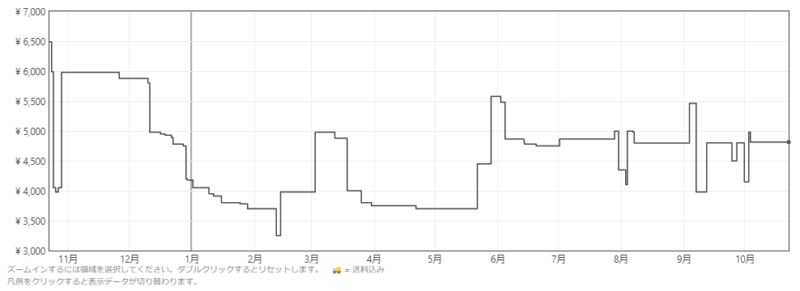ゲームボーイ/アドバンスの実況におすすめなゲームボーイプレーヤー(GBプレーヤー)の使い方と接続方法を紹介。ゲームボーイ/アドバンスのソフトをキャプチャする方法や必要なもの、ソフトを外す方法をまとめています。
ゲームボーイプレーヤーとは
| 正式名称 | 誤表記 |
|---|---|
| ゲームボーイプレーヤー | ゲームボーイプレイヤー |
ゲームボーイプレーヤーは、ゲームキューブを使ってゲームボーイ/アドバンスのソフトをプレイできる拡張機器です。
ゲームボーイ/アドバンスともにHDMIなどのケーブルは接続不可ですが、ゲームキューブを経由することでPCやモニタ上に画面を表示できます。
また、任天堂が公式に販売したものなのである程度動作が安定していますよ。
※GBA専用ソフト・GB・GBカラー対応/専用ソフトに対応(動きセンサー付きゲームはNG)
ゲームボーイプレーヤーに必要なもの
ゲームボーイプレーヤーとキャプチャに必要なもの
| ゲームボーイプレーヤー | スタートアップディスク |
|---|---|
 |  |
| AVケーブル(RCA) | 変換パーツ(RCA to HDMI) |
 |  |
ゲームキューブの画面をPC画面に映すのに必要なものリストです。
AVケーブルは標準のもの(赤白黄の3本に分かれているRCAケーブル)だと最近のモニターには接続できないので、HDMIに変換できるパーツを使うのがおすすめですよ。
また、変換パーツにはUSBによる給電が必要なので、変換パーツ付属のUSBケーブルと充電機、コンセントの空きも必要となります。
ゲームキューブに必要な基本的なもの
| ゲームキューブ | コントローラー |
|---|---|
 |  |
| 電源ケーブル | TV/モニター |
 |  |
| ※ゲームソフト | ※メモリーカード |
ゲームキューブを使う時に必要なものリストです。
ゲームボーイプレーヤーを使う場合は、メモリーカード不要。ゲームソフトは専用のスタートアップディスクを使います。
また、コントローラーはゲームボーイアドバンスを接続して使う方法もあるので、ゲームキューブのコントローラーが使いにくければ試してみてください。
ゲームボーイプレーヤーの接続方法
①ゲームキューブの底を開ける
ゲームボーイプレーヤーを接続するため、ゲームキューブの底のパーツを外して開けます。
普段使わない部分なので、ゴミや汚れがあれば拭いておきたいですね。
②ゲームボーイプレーヤーをセットする
凹凸がはまるようにゲームボーイプレーヤーをセットします。この段階でも隙間なくピッタリはまりますよ。
③ネジを回して固定する
最後に2箇所あるネジを締めて完成です。10円玉でも最後まで回し切れますよ。
また、あくまで外れないようにするための固定なので、どうしてもネジが空回りするようなら締めなくてもOKです。
ゲームボーイプレーヤーの使い方
①スタートアップディスクをセットする
ゲームボーイプレーヤーを使う時は、ゲームキューブのソフトにスタートアップディスクをセットします。
②ゲームソフトをセットする
ゲームボーイプレーヤーで遊ぶゲームボーイ/アドバンスのソフトをセットします。
その後ゲームキューブを起動すると、セットしたソフトがプレイできますよ。
ソフトを外す方法
ゲームボーイ/アドバンスのソフトは、ゲームボーイプレーヤーの側面にあるEJECTトリガーを引くと外せます。
また、ゲームボーイプレーヤー起動中でもメニュー画面を開けばソフトの交換が可能ですよ。
ゲームボーイプレーヤー購入時の注意点
スタートアップディスクの有無
ゲームボーイプレーヤーを買う際は、スタートアップディスクの有無と動作可能か確認しましょう。
メルカリなどの出品を見ると、ディスク無しが定期的に出品されているので、間違って買ったのが流れていることが多そうですね。
ゲームボーイプレーヤーの相場は約5,000円
※2021年10月~2022年10月のAmazon取引データ
ゲームボーイプレーヤー(中古)の相場は約5,000円です(2022年時点)。カラーによって多少違いはありますね。
ちなみに新品だとレアなので、約30,000円とプレミア価格となっています。
ラグや遅延は感じない
ゲームボーイプレーヤーでゲームをプレイしてもラグや遅延は感じませんでした。
数フレームはあるでしょうが、人間が違和感を感じない程度ということですね。